O Microsoft Windows Search Indexer, ou searchindexer.exe, é um processo crucial que alimenta a Pesquisa do Windows. Ele indexa os arquivos e pastas em seu computador e, dada a sua natureza, consome muita CPU em intervalos esporádicos. No entanto, se o uso da CPU permanecer alto por períodos prolongados, isso pode indicar um problema subjacente que precisa ser resolvido.
Neste tutorial, mostraremos como lidar com o alto uso de CPU e disco causado pelo Windows Search Indexer com várias sugestões e soluções para Windows 10 e 11.
Índice
Reinicie o Serviço de Pesquisa do Windows
É melhor começar reiniciando o Windows Search no seu computador. Isso deve resolver problemas técnicos menores e reduzir o alto uso da CPU causado pelo processo searchindexer.exe. Para fazer isso:
 Right-clique no botão Iniciar e selecione Executar. Ou pressione Windows + R.
Right-clique no botão Iniciar e selecione Executar. Ou pressione Windows + R. 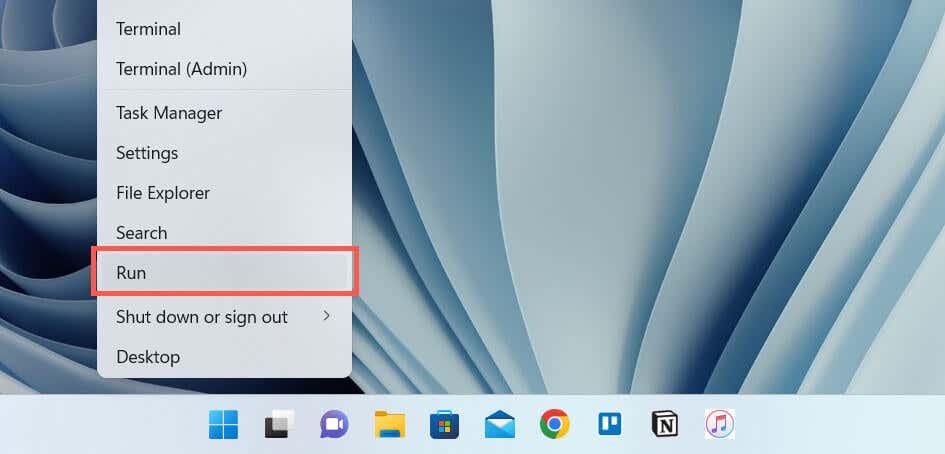 Digite services.msc no campo Abrir da caixa Executar e selecione OK.
Digite services.msc no campo Abrir da caixa Executar e selecione OK. 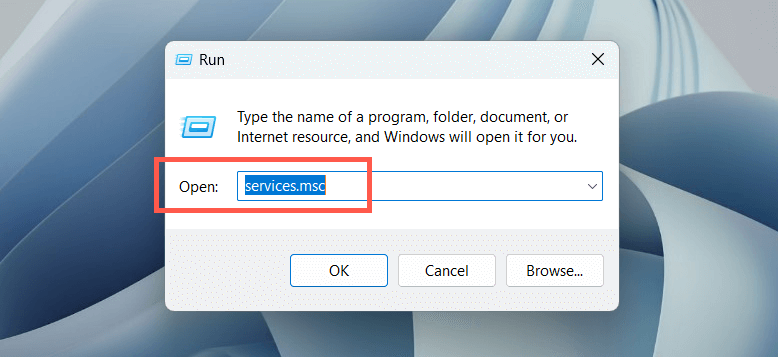 Clique com o botão direito do mouse no serviço Windows Search e selecione Reiniciar.
Clique com o botão direito do mouse no serviço Windows Search e selecione Reiniciar. 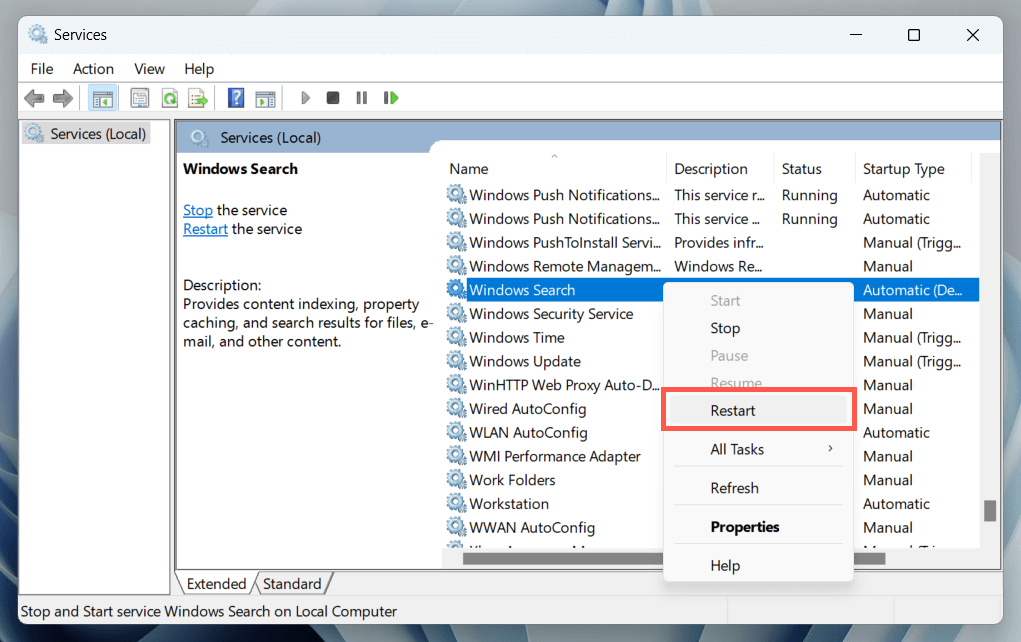
Opcionalmente, clique duas vezes em Windows Search e certifique-se de que o tipo de inicialização esteja definido como Automático (início atrasado).
Reiniciar o PC
A reinicialização do PC elimina anomalias adicionais relacionadas ao software que interferem nos processos relacionados ao sistema. Salve seu trabalho, abra o menu Iniciar e selecione Energia > Reiniciar. Se isso não fizer diferença, prossiga com o restante das correções.
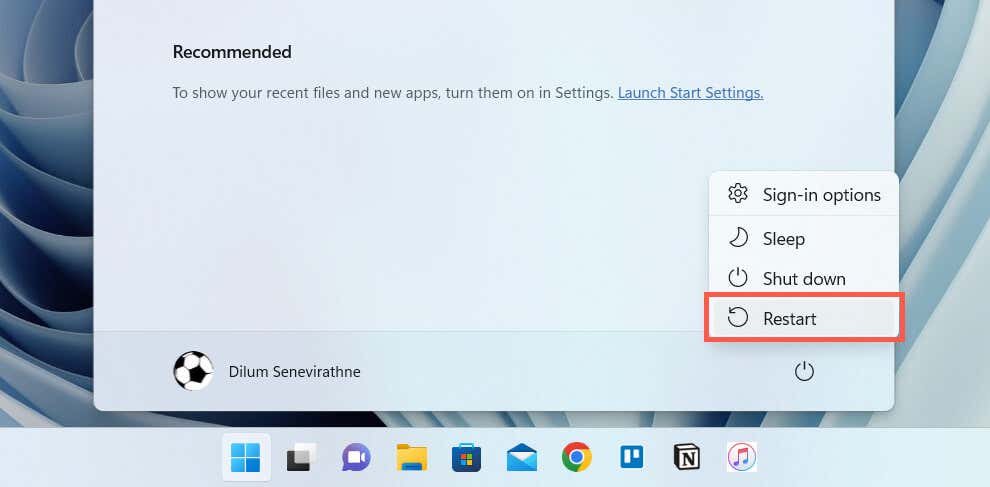
Executar pesquisa e solução de problemas de indexação
Windows 11 e 10 têm uma solução de problemas integrada que ajuda a diagnosticar e corrigir problemas relacionados ao Windows Procurar. Para executá-lo:
Clique com o botão direito do mouse no botão Iniciar e selecione Configurações. 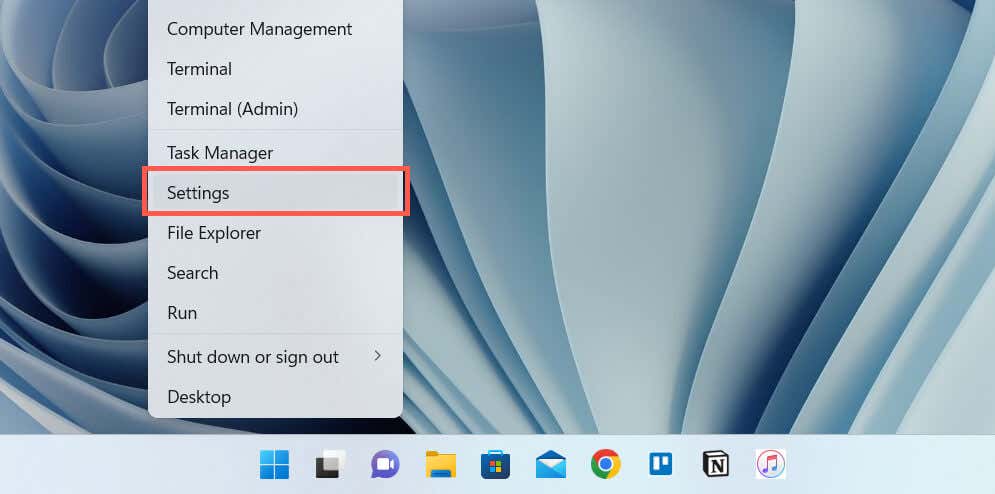 Vá para Sistema > Solução de problemas.
Vá para Sistema > Solução de problemas. 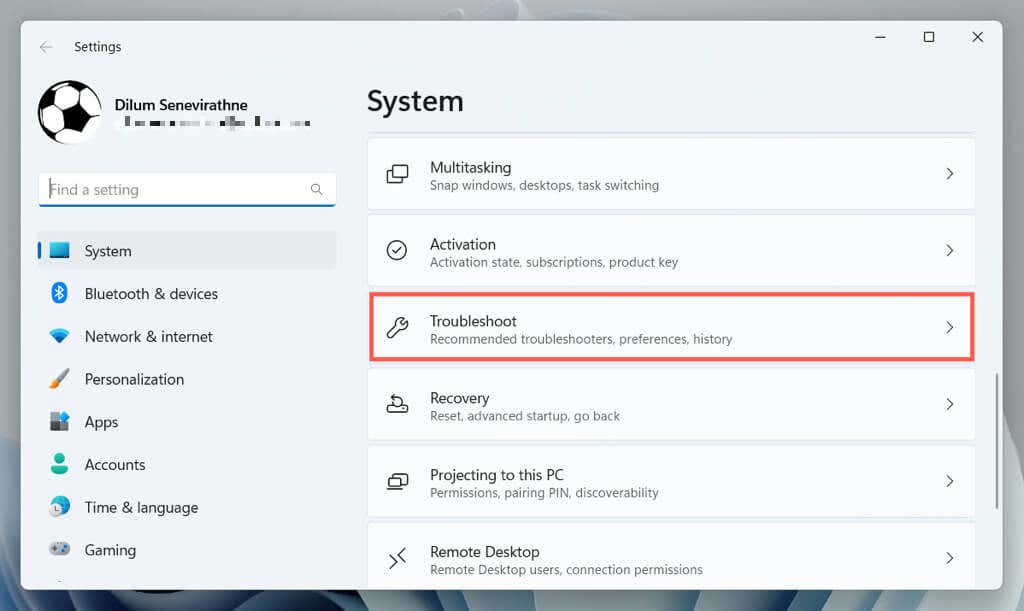 Selecione Outros solucionadores de problemas/Solucionadores de problemas adicionais.
Selecione Outros solucionadores de problemas/Solucionadores de problemas adicionais. 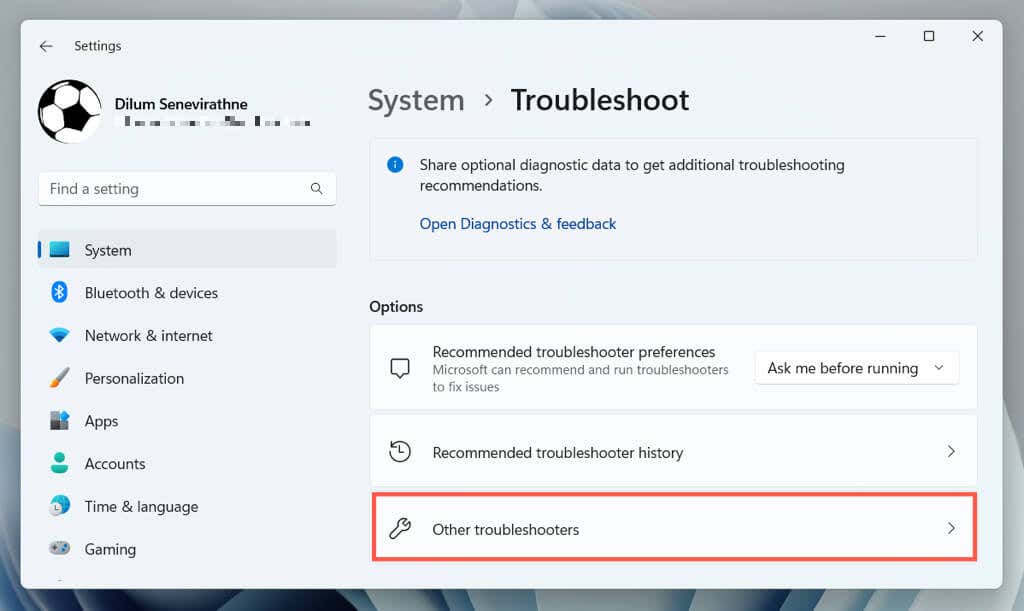 Selecione Executar ao lado de Pesquisa e indexação.
Selecione Executar ao lado de Pesquisa e indexação. 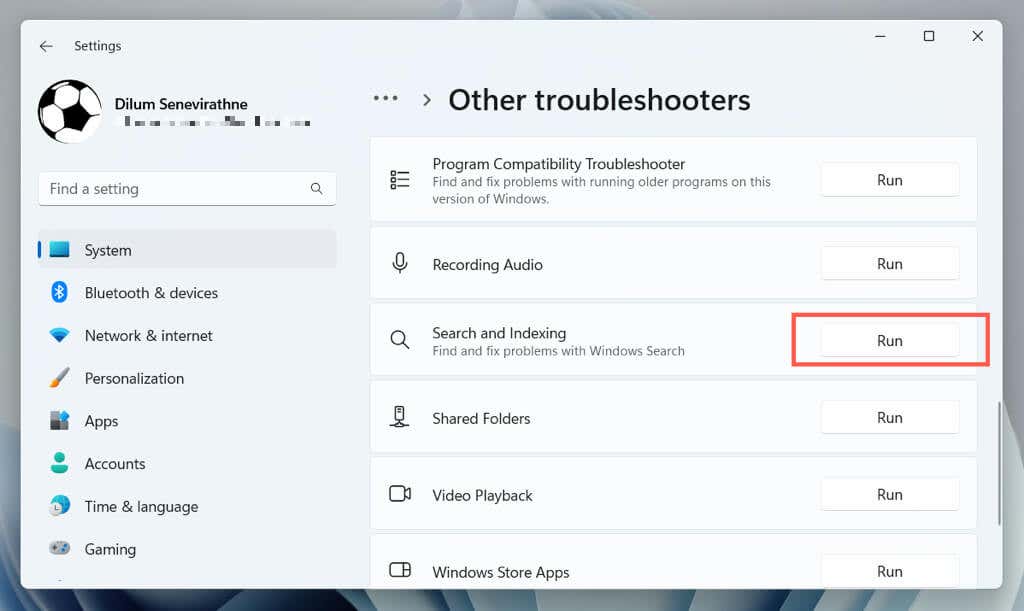 Siga as instruções na tela para corrigir problemas com a Pesquisa do Windows.
Siga as instruções na tela para corrigir problemas com a Pesquisa do Windows.
Recriar índice
Problemas de corrupção no índice do Windows Search geralmente levam a um comportamento errático com processos relacionados. Use o console de opções de indexação do painel de controle para reconstruir o índice a partir do zero.
Observação: a reconstrução do índice de pesquisa leva tempo e causa alto uso de CPU e HDD/SSD durante o procedimento.
Abra uma caixa Executar, digite control.exe srcadmin.dll e selecione OK. 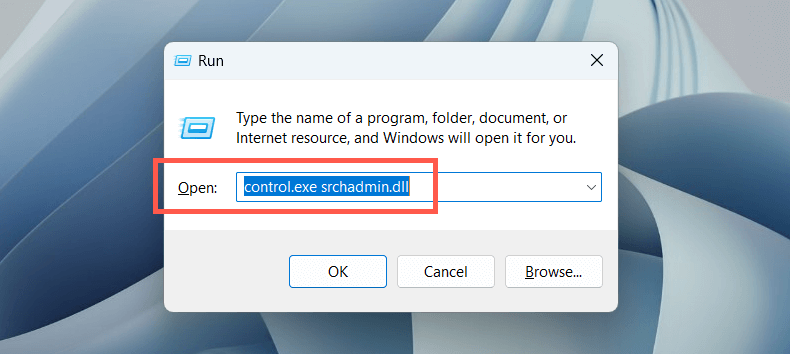 Selecione o botão Avançado na parte inferior da janela Opções de indexação.
Selecione o botão Avançado na parte inferior da janela Opções de indexação. 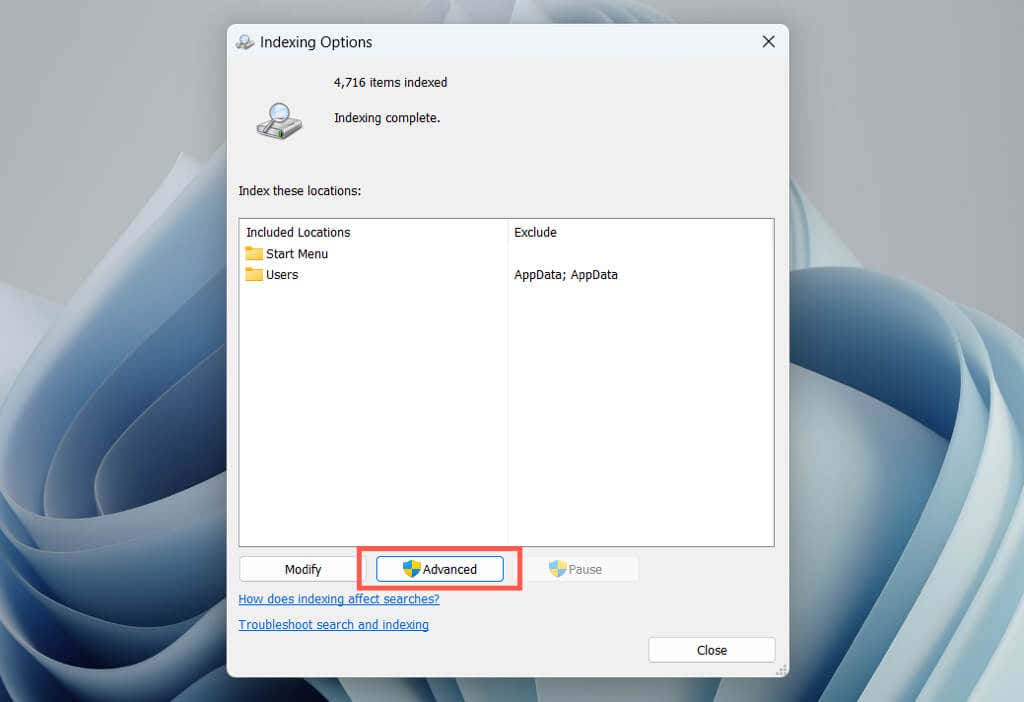 Selecione Reconstruir.
Selecione Reconstruir. 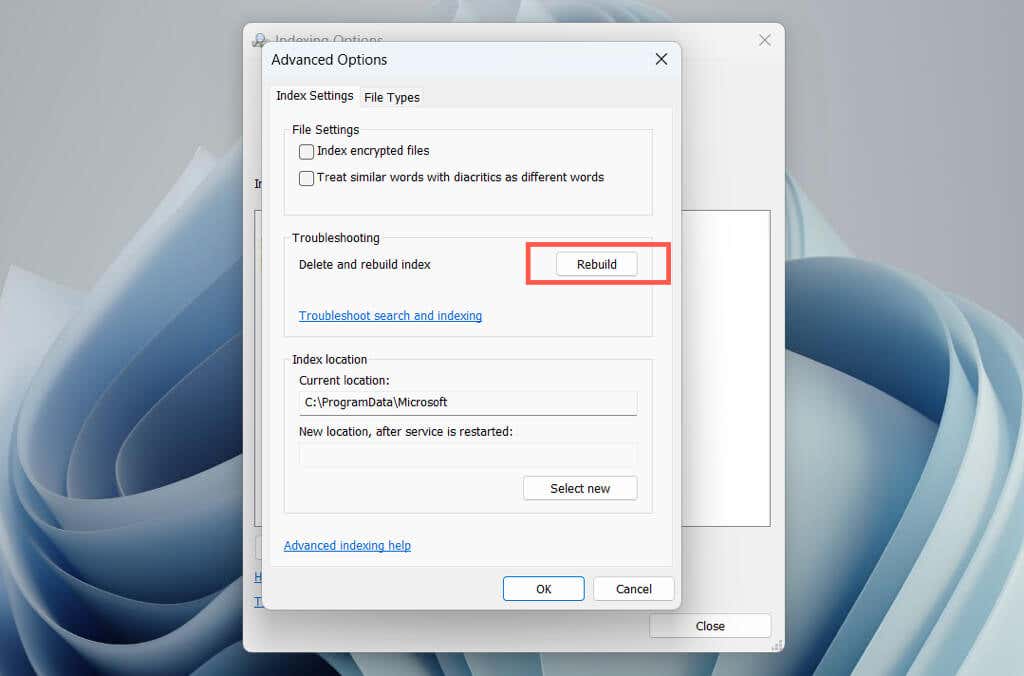
Observação: a remoção de locais que você não deseja incluir na Pesquisa do Windows pode diminuir a carga no processo searchindexer.exe. Selecione o botão Modificar no console Opções de indexação e desmarque os locais indexados que deseja excluir.
Atualizar o Windows
Manter seu sistema operacional Windows atualizado com os patches e atualizações mais recentes pode ajudar a resolver problemas de alto uso da CPU com o processo do Windows Search Indexer. Isso também ajuda a melhorar o desempenho, a segurança e a estabilidade do sistema.
Para atualizar o Windows, abra o aplicativo Configurações, selecione Windows Update e selecione Verificar atualizações. Se houver atualizações pendentes, escolha Baixar e instalar.
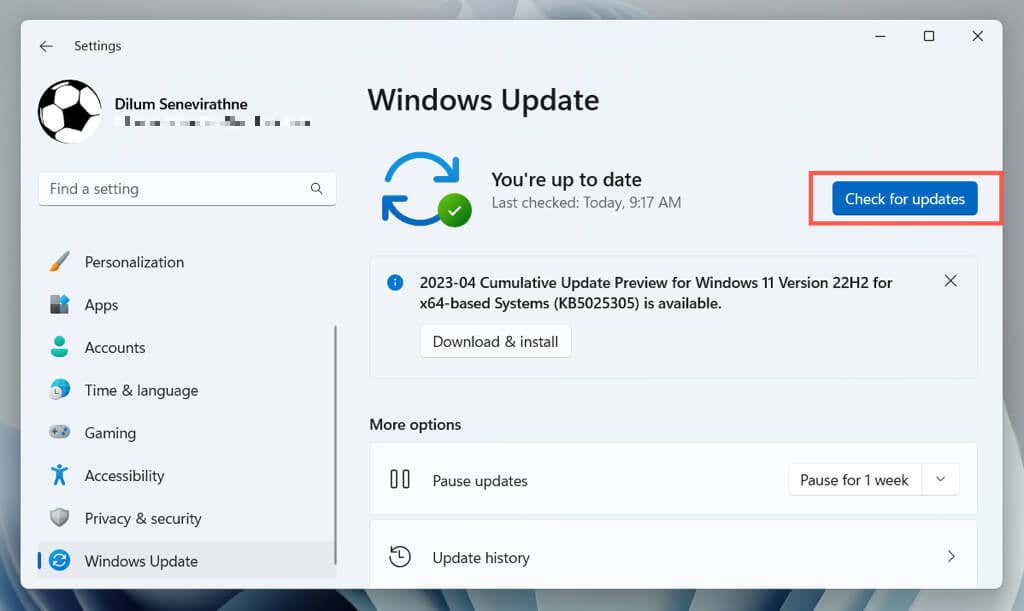
Execute uma verificação SFC
O verificador de arquivos do sistema (SFC) é uma ferramenta de linha de comando que pode ajudar a corrigir problemas de corrupção de arquivos do sistema causando mau funcionamento do Indexador de Pesquisa do Windows. Você pode executá-lo por meio de um console elevado do Windows PowerShell ou do prompt de comando. Veja como:
Clique com o botão direito do mouse no menu Iniciar e selecione Windows PowerShell/Terminal (Admin). Ou digite cmd no menu Iniciar e escolha Executar como administrador. 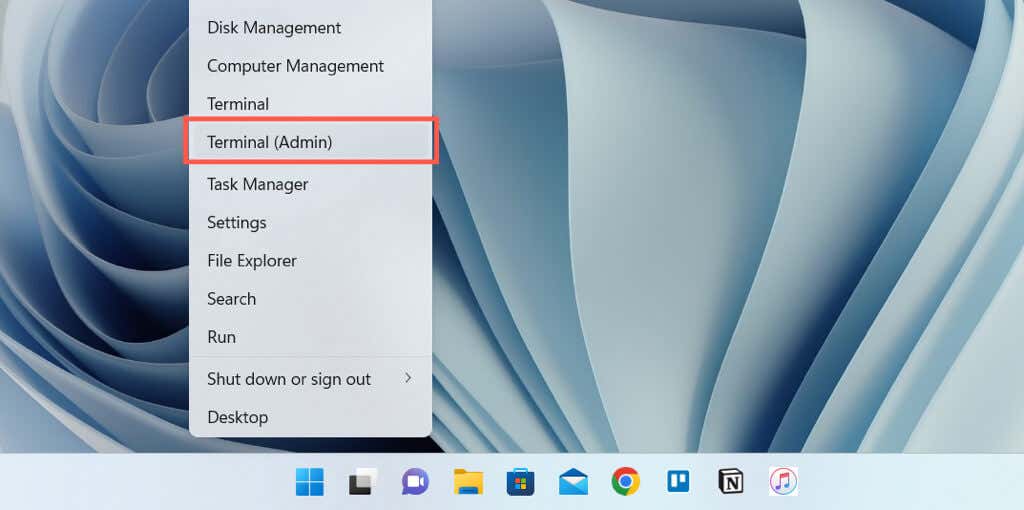 Execute o seguinte comando:
Execute o seguinte comando:
sfc/scannow
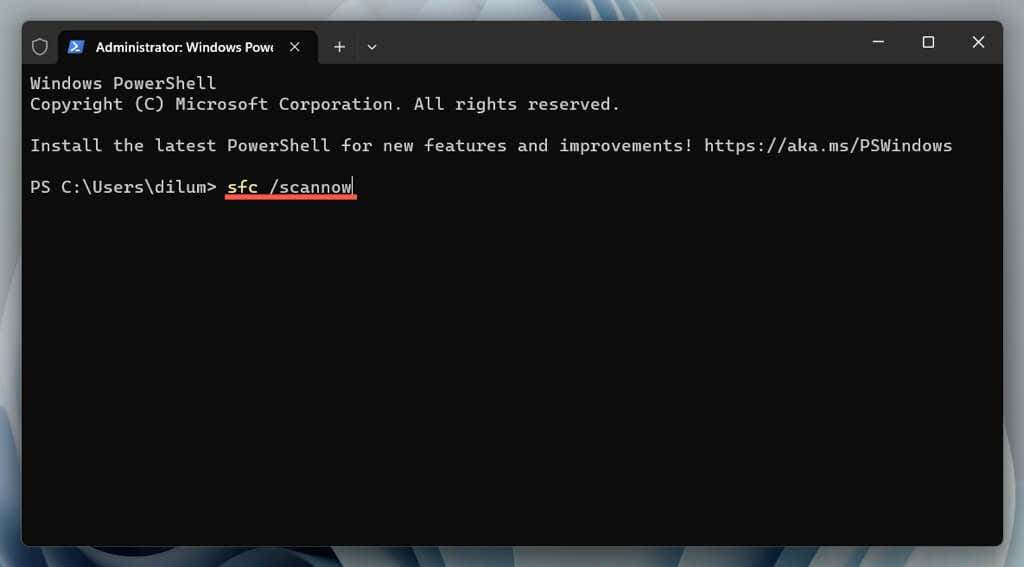 Aguarde até que o Verificador de arquivos do sistema verifique e corrija o Windows.
Aguarde até que o Verificador de arquivos do sistema verifique e corrija o Windows.
Execute a ferramenta DISM para corrigir o Windows
Em seguida, execute a ferramenta DISM (gerenciamento e manutenção de imagens de implantação) para resolver problemas com a estabilidade do sistema operacional. Basta reabrir um console elevado do Windows PowerShell ou Prompt de Comando e executar o seguinte comando:
DISM.exe/Online/Cleanup-Image/Restorehealth
Executar uma inicialização limpa
A inicialização limpa do Windows ajuda a identificar aplicativos ou serviços de terceiros que causam conflitos com o Windows Search Indexer. Para fazer isso:
Abra uma caixa Executar, digite msconfig e selecione OK. 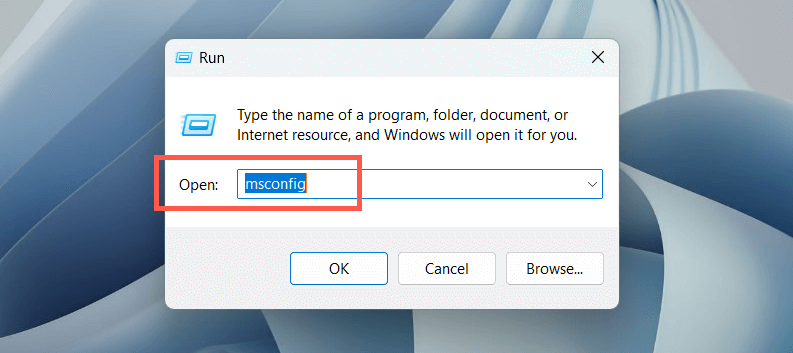 Alterne para a guia Serviços, selecione Ocultar todos os serviços da Microsoft e escolha Desativar tudo.
Alterne para a guia Serviços, selecione Ocultar todos os serviços da Microsoft e escolha Desativar tudo. 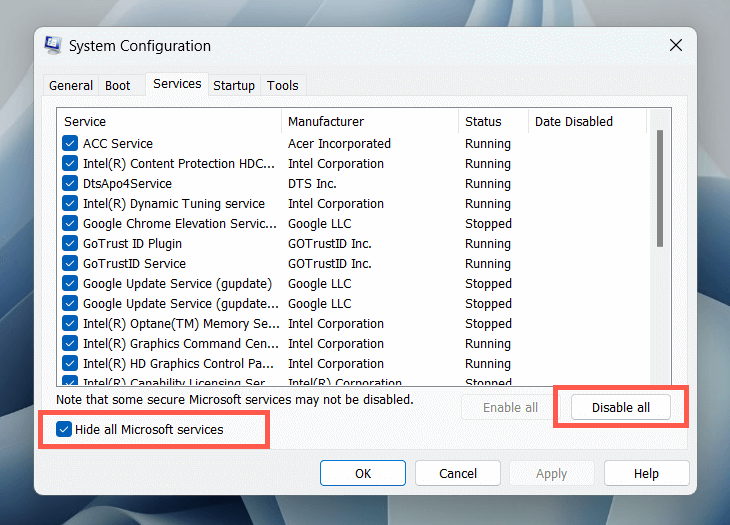 Reinicie o computador. Se o alto uso da CPU do Microsoft Windows Search Indexer parar de se tornar um problema, reative os serviços desabilitados individualmente ou em lotes para identificar o item conflitante.
Reinicie o computador. Se o alto uso da CPU do Microsoft Windows Search Indexer parar de se tornar um problema, reative os serviços desabilitados individualmente ou em lotes para identificar o item conflitante.
Além disso, abra o Gerenciador de Tarefas, desative todos os itens de login que não sejam da Microsoft na guia Inicialização e verifique se isso ajuda.
Verificar malware
Malware pode sequestrar o Windows Search Indexer e resultar em alto uso da CPU. Execute uma verificação completa do sistema para detectar e remover software malicioso do seu sistema. Para fazer isso:
Abra o menu Iniciar, digite Segurança do Windows na caixa de pesquisa e pressione Enter. 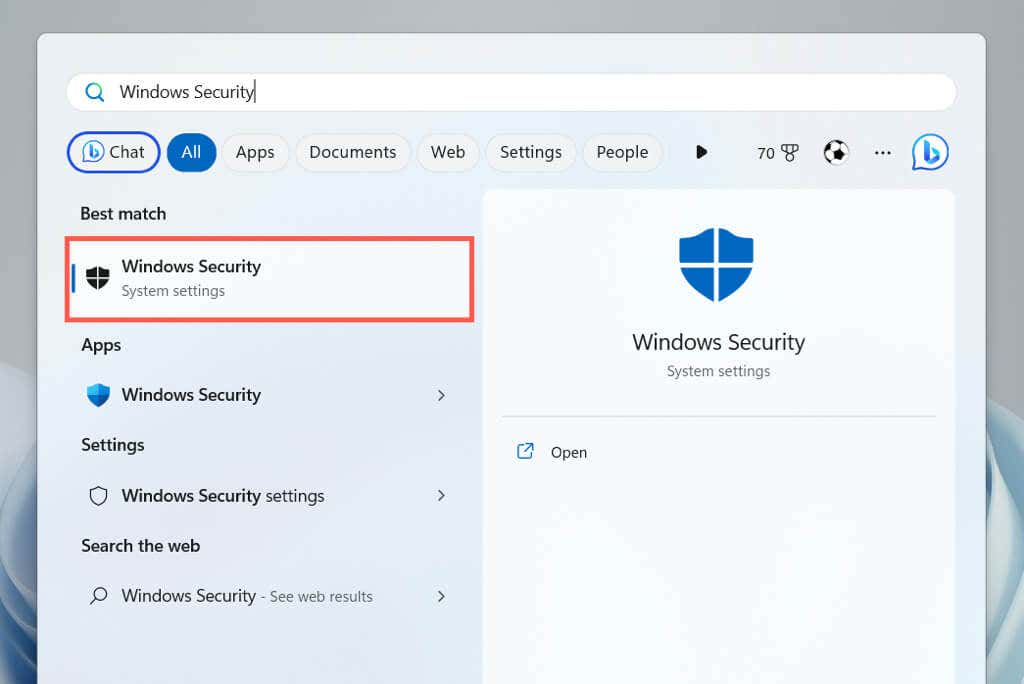 Selecione Proteção contra vírus e ameaças.
Selecione Proteção contra vírus e ameaças. 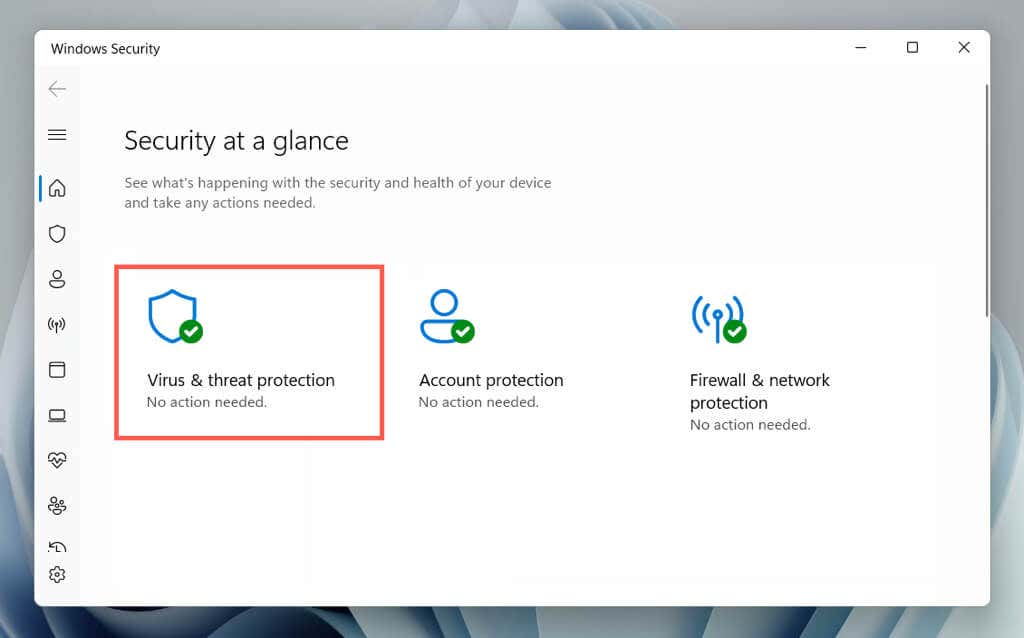 Selecione Opções de digitalização.
Selecione Opções de digitalização. 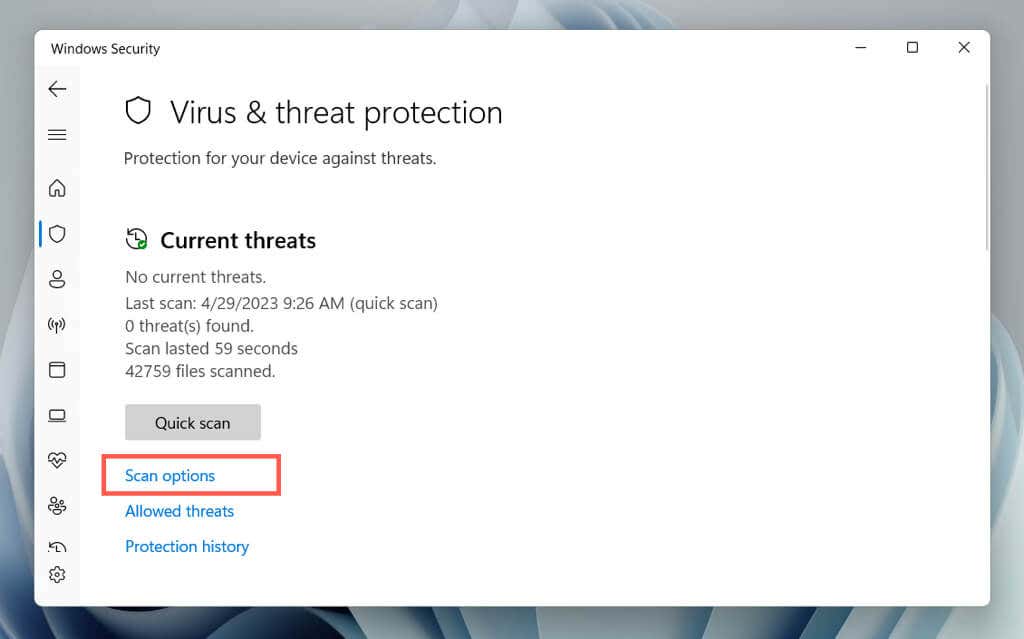 Selecione o botão de opção ao lado de Verificação completa e escolha Analisar agora.
Selecione o botão de opção ao lado de Verificação completa e escolha Analisar agora. 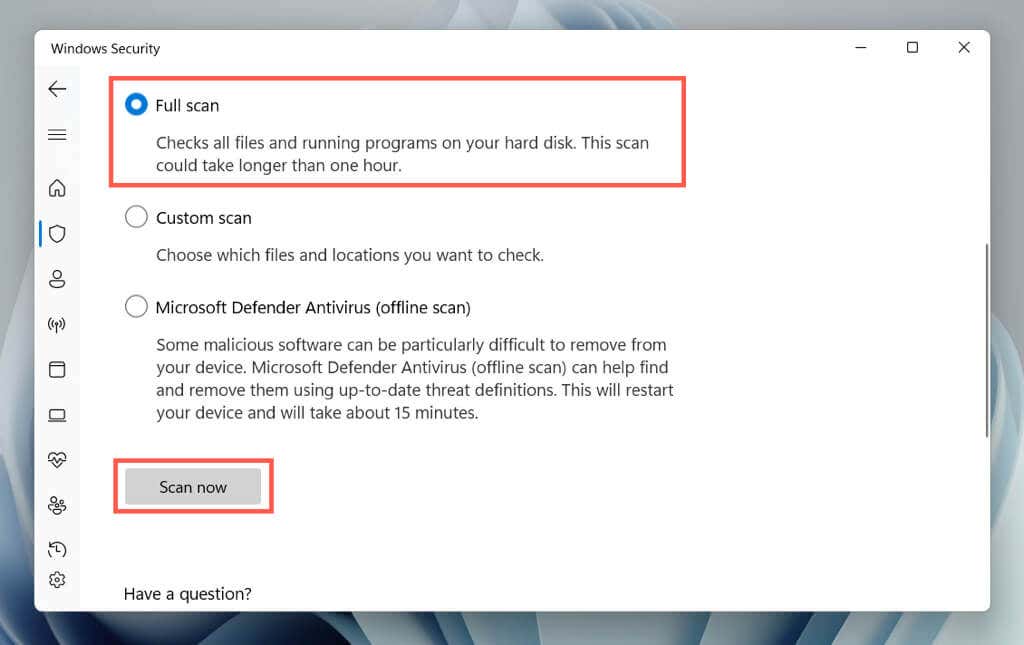 Aguarde até que a Segurança do Windows verifique seu computador em busca de malware.
Aguarde até que a Segurança do Windows verifique seu computador em busca de malware.
Você pode acompanhar isso com um Microsoft Defender Antivirus (verificação offline), que verifica seu computador completamente em busca de ameaças ocultas. Você também pode usar programas antivírus de terceiros para lidar com malware persistente.
Redefinição de fábrica do Windows
Se nenhum dos métodos acima funcionar, considere a possibilidade de redefinir seu PC de fábrica. Isso limpará todos os dados do seu computador, retornará o sistema operacional ao seu estado original e resolverá problemas subjacentes graves com o Windows Search Indexer. Antes de prosseguir, certifique-se de fazer backup de todos os arquivos e documentos importantes.
Para iniciar uma redefinição de fábrica, abra o aplicativo Configurações e vá para Sistema > Recuperação > Redefinir PC. Para obter instruções passo a passo abrangentes, consulte nossos guias para redefinir o Windows 11 e 10 para os padrões de fábrica.